Hướng dẫn chuyển video thành ảnh GIF trên iPhone
Hiện tại việc chuyển những video của mình thành ảnh GIF trở lên vô cùng nhanh chóng và dễ dàng nhờ vào những ứng dụng hay trang web chuyển đổi video trên điện thoại iPhone. Tuy nhiên hiện nay, các bạn chỉ cần sử dụng ứng dụng Phím tắt cũng có thể chuyển đổi video thành ảnh GIF mà không cần cài đặt bất kỳ ứng dụng nào trên iPhone.
Phím tắt sẽ giúp cho quá trình chuyển video thành ảnh GIF trở lên nhanh chóng chỉ với vài giây mà không hề chiếm nhiều dung lượng của máy. Để thực hiện được điều này, thì hôm nay Eballsviet.com sẽ mời các bạn cùng theo dõi bài viết Hướng dẫn chuyển video thành ảnh GIF trên iPhone.
Hướng dẫn đổi video thành ảnh GIF trên iPhone
Bước 1: Đầu tiên, copy và truy cập vào đường linkphím tắt Video to GIF phía dưới đây trên ứng dụng trình duyệt bất kỳ trên iPhone.
http://icloud.com/shortcuts/e8926746bd4c466d8ff02a221aaac786Bước 2: Trang web của phím tắt Video to GIF, nhấn vào nút Get Shortcut.
Bước 3: Lúc này điện thoại chuyển sang giao diện của ứng dụng Phím tắt. Hãy kéo màn hình xuống phía dưới rồi Thêm phím tắt không được tin cậy.
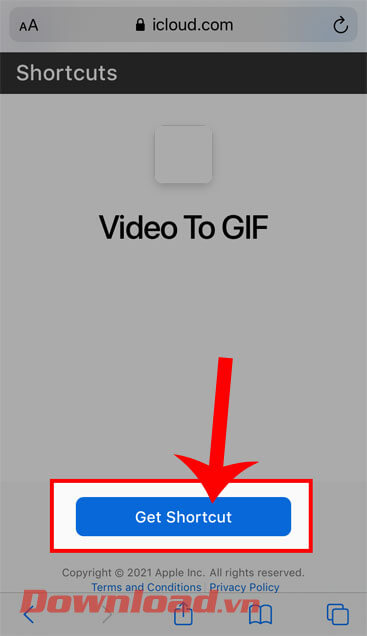
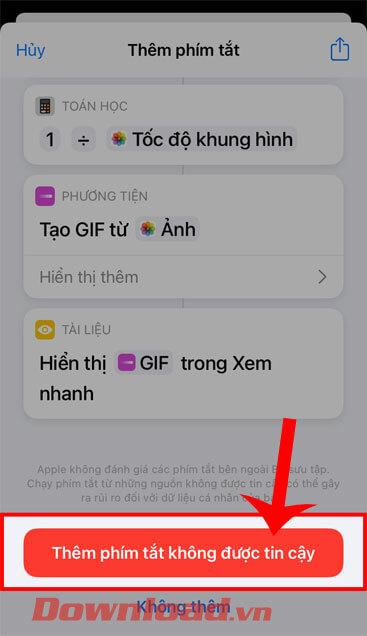
Bước 4: Sau khi thêm phím tắt mới, chạm vào phím tắt Video to GIF.
Bước 5: Trên màn hình khi này xuất hiện cửa sổ thông báo “Video to GIF muốn truy cập Ảnh của bạn”, hãy ấn vào nút OK.
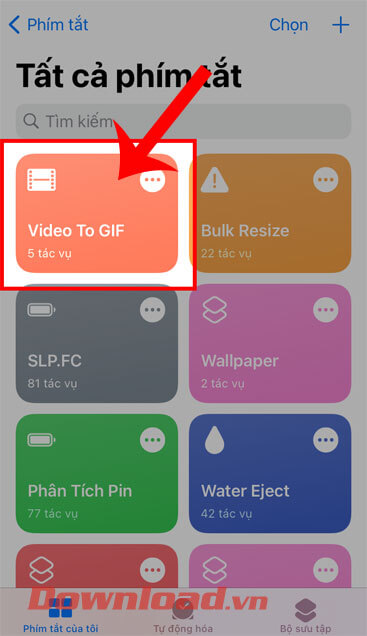
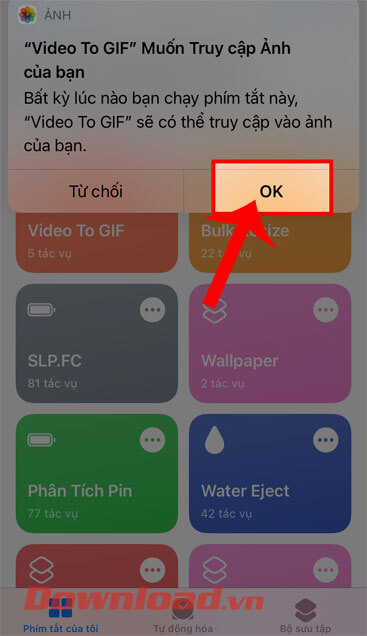
Bước 6: Chọn một video bất kỳ trên điện thoại mà bạn muốn chuyển sang ảnh GIF.
Bước 7: Chờ một lát video của bạn sẽ được chuyển đổi, hãy nhấn vào biểu tượng mũi tên đi lên để chia sẻ hình ảnh.
Bước 8: Chạm vào mục Lưu hình ảnh, để tải ảnh GIF về điện thoại của mình. Các bạn có thể chia sẻ hình ảnh qua Facebook, Messenger, Zalo, AirDrop,...
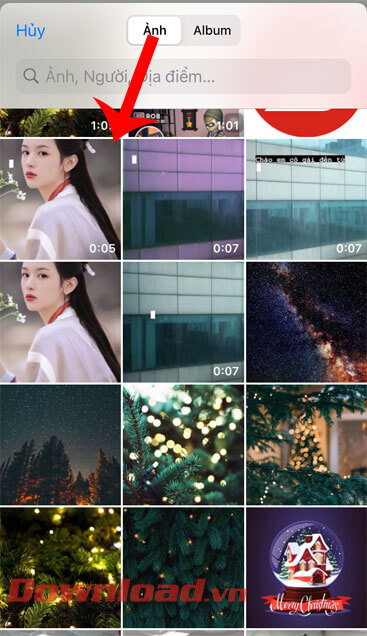
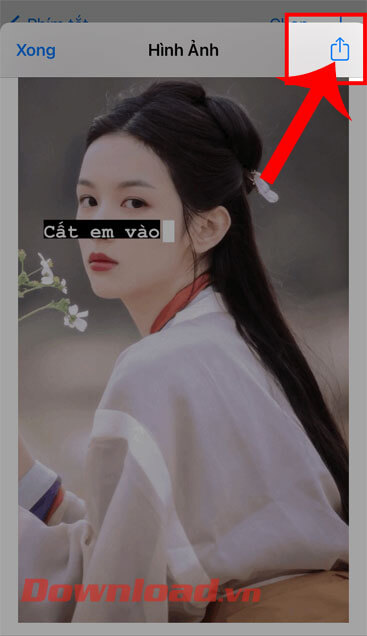
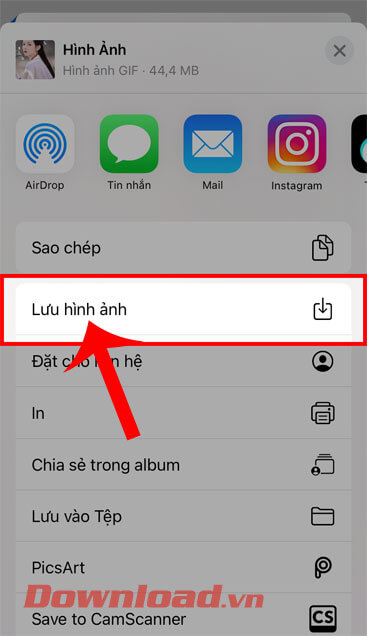
Chúc các bạn thực hiện thành công!
Theo Nghị định 147/2024/ND-CP, bạn cần xác thực tài khoản trước khi sử dụng tính năng này. Chúng tôi sẽ gửi mã xác thực qua SMS hoặc Zalo tới số điện thoại mà bạn nhập dưới đây:




















